小编教你Win10打开微软应用商店提示0x80131500错误代码怎么办
|
我们经常会使用Win10系统自带的应用商店来下载一些应用程序,但有不少小伙伴在打开微软应用商店的时候提示错误代码0x80131500,那么碰到这种情况要怎么办呢?下面就让小编来教一教大家解决方法。
Win10应用商店提示0x80131500错误代码的解决方法 方法一 1、打开“运行”输入 inetcpl.cpl (“WINDOWS” “R”键,输入 inetcpl.cpl亦可)。 2、点开高级往下拉,勾上“使用TLS 1.2”选项,或者点还原高级设置。 3、再接着点下方IE的“重置”,确定。 方法二 1、右键网络连接图标,选择 “打开网络和internet 设置”;
2、在右侧移动到下面,点击【网络和共享中心】;
3、点击现在连接的网络名称,打开网络状态窗口,点击 “属性”,在网络属性窗口中双击 “Internet 协议版本4 (TCP / IPv4)”。
4、 将DNS服务器手动设置为“4.2.2.1” 和 “4.2.2.2”,确定后重试即可! 方法三 1、按“Win X”,启动“Windows PowerShell(管理员)”,输入以下命令: netsh winsock reset 2、按下回车键,执行完成后,提示我们重启,按提示重启一下win10系统即可! |
- 上一篇
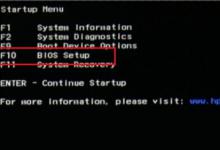
教你Win10如何关闭安全启动(win10如何关闭安全启动项)
Win10系统自带的安全启动功能可以最大程度的保障电脑的安全,但我们在重装系统的时候这个功能有可能会导致安装错误,那么应该如何关闭这个安全启动呢?下面就让小编来教一教大家吧。Win10关闭安全启动的方法1、首先重启/开启电脑。2、然后在开机时使用热键进入bios设置。(不同品牌电脑的热键不同,可以查看说明书)3、然后选择进入
- 下一篇
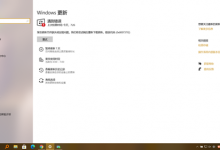
分享Win10更新时候提示0x80073712错误代码怎么办
微软经常会推出一些更新补丁来保障系统的安全性,但最近有小伙伴在点击微软的更新之后提示错误代码0x80073712,那么碰到这种情况要怎么办呢?下面就让小编来教一教大家解决方法。Win10更新提示0x80073712的解决方法1、启动开始菜单,输入

